İPhone, iPad veya iPod Touch – Apple Yardım (FR) ‘de Safari’de kaydedilen geçmişi ve çerezleri silin, iOS için Firefox’ta geçmişi silin | İOS için Firefox yardımı
İOS için Firefox’ta Geçmişi Sil
Contents
- 1 İOS için Firefox’ta Geçmişi Sil
- 1.1 İPhone, iPad veya iPod Touch’ınızda Safari’de kaydedilen geçmişi ve çerezleri silin
- 1.2 Tarih, önbellek ve kurabiyelerin silinmesi
- 1.3 Çerez Engelleme
- 1.4 İçerik blokerlerinin kullanımı
- 1.5 İOS için Firefox’ta Geçmişi Sil
- 1.6 İçerik
- 1.7 Yakın tarihi kaldır
- 1.8 Geçmişin belirli bir web sitesini silin
- 1.9 Belirli bir siteden veri silin
- 1.10 Özel verileri silin
- 1.11 Bölümden öğeleri kaldırın Son zamanlarda ziyaret edildi Ana sayfada
- 1.12 Ne tür bilgiler silmek mümkündür ?
Apple tarafından üretilmeyen ürünlerle veya Apple tarafından ne kontrol edilmeyen ne de test edilmeyen bağımsız web sitelerine ilişkin bilgiler sadece bir gösterge olarak sağlanır ve herhangi bir öneri oluşturmaz. Apple, bu tür üçüncü taraflı sitelerin veya ürünlerin veya performanslarının kullanımından sorumlu tutulamaz. Apple hiçbir şekilde üçüncü bir web sitesinin güvenilirliğini veya ikincisinin sunduğu bilgilerin doğruluğunu garanti etmez. Daha fazla bilgi için tedarikçiyle iletişime geçin.
İPhone, iPad veya iPod Touch’ınızda Safari’de kaydedilen geçmişi ve çerezleri silin
Tarih, önbellek ve kurabiyelerin silinmesi
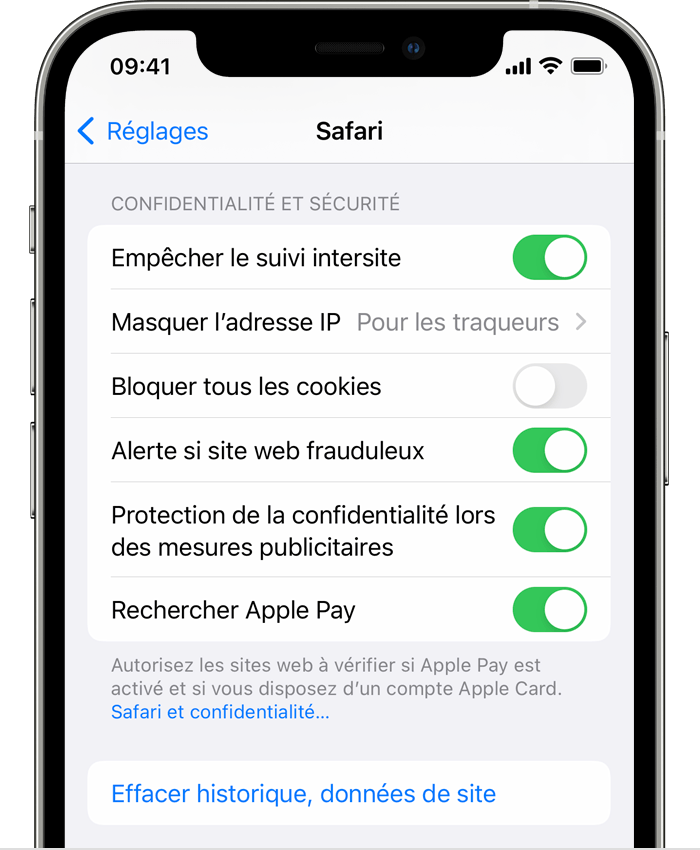
- Geçmişinizi ve çerezlerinizi silmek için Ayarlar> Safari’ye gidin, ardından Tarihi Siline Dokunun. Geçmiş, Çerezler ve Safari Gezinme Verilerinin silinmesi, otomatik doldurma için gerekli bilgileri silmez.
- Çerezlerinizi silmek için, ancak geçmişinizi korumak için, Ayarlar> Safari> Gelişmiş> Site verilerine gidin, ardından Sile Verilerini Silin.
- Tarihte görünmeden sitelere danışmak istiyorsanız, özel gezinme modunu etkinleştirin.
Bu ayar, bir geçmişin veya silinecek bir web sitesi verisinin yokluğunda gri renkte görüntülenir. Web içeriği için geçerli olan kısıtlamalar içerik ve gizlilikte ekran süresinde tanımlanırsa ayar da gri olabilir.
Çerez Engelleme
Bir çerez, aşağıdaki ziyaretleriniz sırasında sizi hatırlamak için bir sitenin cihazınıza yerleştirdiği bir dizi veri kümesidir. Safari’deki çerezlerin engellenmesi ile ilgili ayarları tanımlamak için ayarlar> Safari’ye dokunun, ardından tüm çerezleri bloğu etkinleştirin.
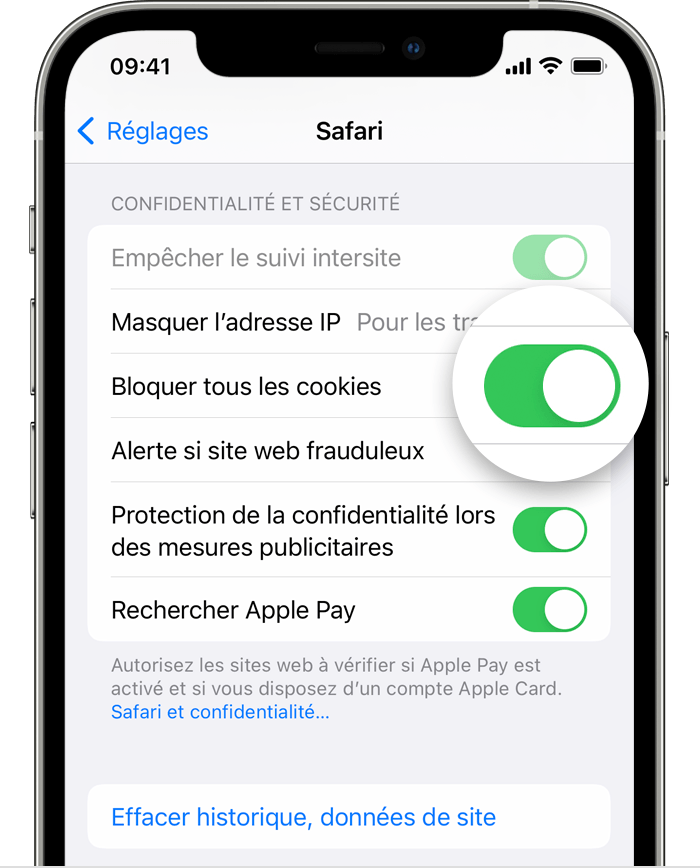
Çerezleri engellerseniz, bazı web sayfaları çalışmayabilir. İşte bazı örnekler:
- Kullanıcı adınızı ve şifrenizi kullanarak bile bir siteye bağlanamayacaksınız.
- Çerezlerin zorunlu olduğunu veya tarayıcı çerezlerinizin devre dışı bırakıldığını gösteren bir mesaj alabilirsiniz.
- Bazı site özellikleri çalışmayabilir.
İçerik blokerlerinin kullanımı
İçerik blokerleri, Safari’nin çerezleri, görüntüleri, kaynakları, bağlamsal pencereleri ve diğer öğeleri engellemesini sağlayan üçüncü taraf uygulamaları ve uzantılardır.
Bir içerik engelleyici elde etmek için:
- App Store’da bir içerik engelleme uygulamasını indirin.
- Ayarlar> Safari> Uzantılara dokunun.
- Etkinleştirmek için listelenen bir içerik engelleyiciye dokunun.
Birkaç etkinleştirebilirsiniz. Yardım istiyorsanız, uygulama geliştiricisine başvurun.
Apple tarafından üretilmeyen ürünlerle veya Apple tarafından ne kontrol edilmeyen ne de test edilmeyen bağımsız web sitelerine ilişkin bilgiler sadece bir gösterge olarak sağlanır ve herhangi bir öneri oluşturmaz. Apple, bu tür üçüncü taraflı sitelerin veya ürünlerin veya performanslarının kullanımından sorumlu tutulamaz. Apple hiçbir şekilde üçüncü bir web sitesinin güvenilirliğini veya ikincisinin sunduğu bilgilerin doğruluğunu garanti etmez. Daha fazla bilgi için tedarikçiyle iletişime geçin.
İOS için Firefox’ta Geçmişi Sil

Girişinize ihtiyacımız var! Kullanıcı Araştırma Çalışmamıza katılarak Mozilla destek deneyiminizi geliştirmemize ve sitemizin geleceğini şekillendirmemize yardımcı olun.
Firefox, web’e göz atma sırasında geçmişinizde ziyaret edilen sayfaları ezberler. Navigasyon geçmişinizi silmek için bu talimatları izleyin.
İçerik
- 1 Yakın tarihi kaldırın
- 2 Tarihin belirli bir web sitesini silin
- 3 Belirli bir siteden veri silin
- 4 Özel Verileri Sil
- 5 Ana sayfada yakın zamanda ziyaret edilen bölümden öğeleri kaldırın
- 6 Ne tür bilgiler silmek mümkündür ?
Yakın tarihi kaldır
- Ekranın altındaki menü düğmesine basın (iPad kullanıyorsanız menü sağ üstte):

- Danışılan siteleri görüntülemek için paneldeki geçmişi seçin.
- Sepet simgesine basın
 sol alt köşede.
sol alt köşede. - Silinecek aşağıdaki süreler arasından seçim yapın:
- Bugün
- Bugün ve dün
- Tüm
Geçmişin belirli bir web sitesini silin

- Ekranın altındaki menü düğmesine basın (iPad kullanıyorsanız menü sağ üstte):
- Danışılan siteleri görüntülemek için paneldeki geçmişi seçin.
- Geçmişten sağa silmek istediğiniz web sitesini kaydırın, ardından Sil tuşuna basın
Not : Bu eylem, herhangi bir site verisini veya herhangi bir bağlantı tanımlayıcısını silmez. Bunu yapmak için bir sonraki bölüme bakın.
Belirli bir siteden veri silin

- Ekranın altındaki menü düğmesine basın (iPad kullanıyorsanız menü sağ üstte):
- Menüdeki ayarlara basın.
- Bölümde Özel hayat, Basın Veri Yönetimi
- Sitelerin Siteleri Basın
- Verileri silmek istediğiniz siteye basın veya bu siteyi bulmak için daha fazla ödeme seçin.
- Listenin sonunda seçin Öğeleri sil.
Özel verileri silin

- Ekranın altındaki menü düğmesine basın (iPad kullanıyorsanız menü sağ üstte):
- Menüdeki ayarlara basın.
- Bölümde Özel hayat, Basın Veri Yönetimi
- Listenin sonunda seçin İzlerimi sil Tüm site verilerini silmek için.
Dikkat ! Bu eylem tüm özel verilerinizi siler ve iptal edilemez.
Bölümden öğeleri kaldırın Son zamanlarda ziyaret edildi Ana sayfada

- İOS ana sayfasında, bölümdeki bir öğeye uzun bir destek yapın Son zamanlarda ziyaret edildi Bağlamsal bir menü açmak için.
- Simgeye basın Geri çekilmekGeçmişinizden kesin bir sayfa ve ona bağlı tüm meta verileri kaldırmak için.
Ne tür bilgiler silmek mümkündür ?
- Navigasyon Geçmişi: Ziyaret ettiğiniz sitelerin adresleri ve metin önbelleği. Sil Bu veriler, bu web sitelerini ana sayfanızda görüntülenen en çok ziyaret edilen sitelerden siler. Bölümden öğeleri de kaldırabilirsiniz Son zamanlarda ziyaret edildi ana sayfanızın.
- Gizlenmiş : Bir sonraki ziyaretiniz sırasında bu sayfaları daha hızlı yüklemenize izin vermek için tarayıcıda depolanan web sayfalarının bölümleri.
- Kurabiye : Site tercihleri ve kullanıcı bilgileri de dahil olmak üzere web siteniz ziyaretinizde bilgi içeren dosyalar.
- Veri Çevrimdışı: Bir web sitesinin cihazınızda depoladığı dosyalar (yetkilendirdiyseniz), böylece çevrimdışı erişebilmeniz için.
- Kazanma Koruması: İzlemeye karşı izlemenin istisnası olarak yerleştirdiğiniz siteler.
- Kaydedilen Tanımlayıcılar: Kullanıcı adlarınızın ve şifrelerinizin kaydı.
Bu insanlar bu makaleyi yazmaya yardımcı oldu:

Katılmak
Uzmanlığınızı başkalarıyla geliştirin ve paylaşın. Soruları cevaplayın ve bilgi tabanımızı geliştirin.
